今天Why姐准备教你们,做出以下两种高逼格动态图:
旅游、美食类公众号,特别青睐的轮播动图。

文化类公众号偏爱的,视频+品牌Logo的动态图。
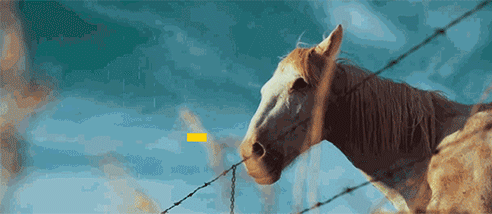
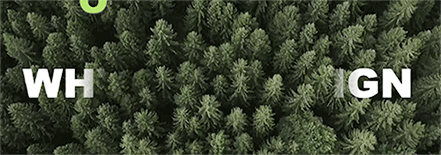
虽然这种动态图难度不大,但还真不少人问过我怎么做。大家都比较关心的是,做它们要用到PS和AE吗?每当此时我心里就在OS……

用PS和AI,一顿操作只需要三分钟。(下载安装学习12小时 )
但是作为一个撂下了狠话,说绝对不教PSAIAE的设计号,我当然只能教你们平易近人的野路子啊!
上面那三张图,我就是用野路子做出来的,想学就往下看幼儿园式贴心步骤图分解,一次性教会你们咯!
1、轮播动图制作法
『需要工具』
①任意一个在线做图网站
②Gif合成工具:
推荐:https://tool.gifhome.com/
第一步
先准备好,2张以上的图片素材。

图片可以是自己拍摄的,也可以是在网上找的CC0协议图片。
图片本身要有美感,建议先用美图秀秀等软件,对图片稍微调一下色,然后按顺序命好名就可以了。
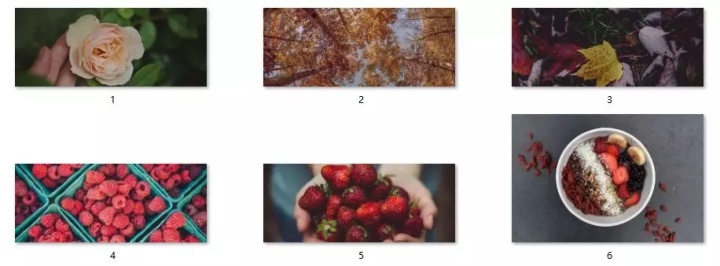
(PS:不知道去哪里找图的,可以去歪脑设计后台回复“表表的”,获得一份万能可商用素材网合集)
第二步
选择任意一个,你平时常用的在线制图工具,什么凡科快图、创客贴、图怪兽等等。
(不同网站功能位置可能会有点不同,但是效果都是差不多的)
我常用的是凡科快图,因为全免费,这次也用它来做示范。
登录后进入【设计管理】,不必选择任何模板,直接创建一个空白的画板。
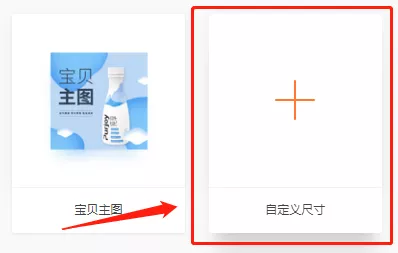
设置图片尺寸为640*262px
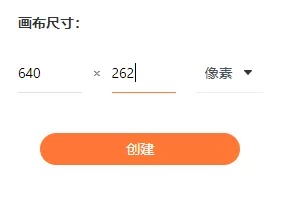
在左侧工具栏选择,【背景】-【自定义图片】,将准备好的图一次性上传好。
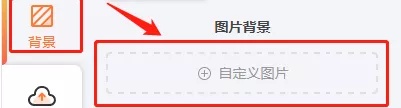
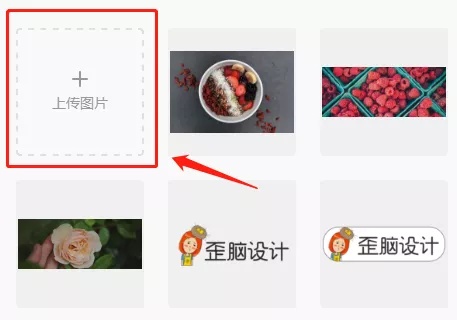
单击其中一张图片,这张图就会自动铺满画板了。
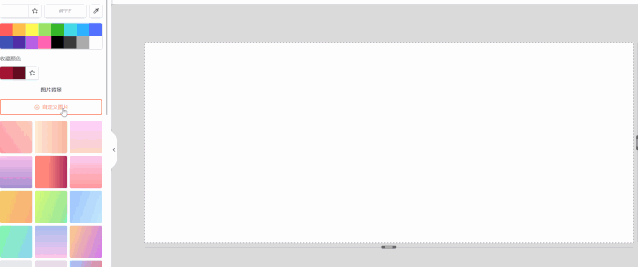
点击左侧工具栏,【文本】-【添加标题文字】,并调整字体和颜色。
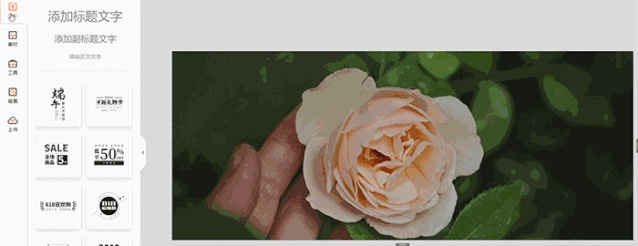
点击页面右上角【下载】
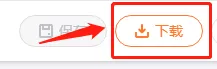
第三步
鼠标选择刚才添加的文字图层,按一下右上角的【锁定】,避免它移位。
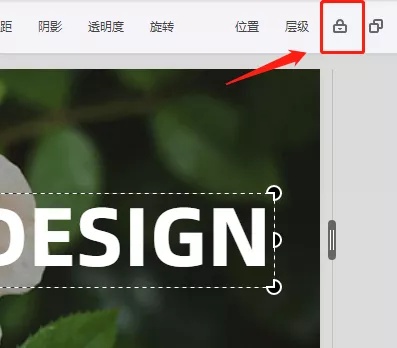
第四步
重复上面的步骤,点击左侧工具栏,【背景】-【自定义图片】,并选择另一张图片。
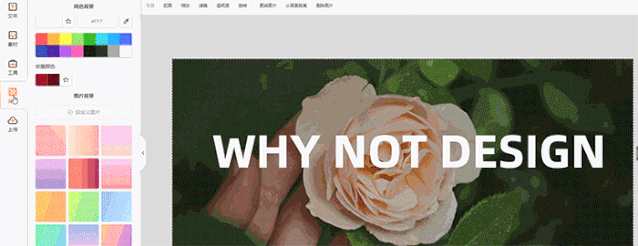
然后【下载】
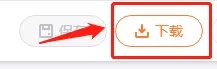
你打算轮播几张图,你就重复几遍这个步骤。

第五步
打开这个网站:https://tool.gifhome.com/ ,选择GIF合成。
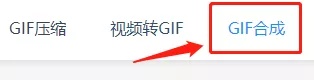
把刚才做好的图片,一次性全部拖入上传框里,然后调节一下轮播的速度。
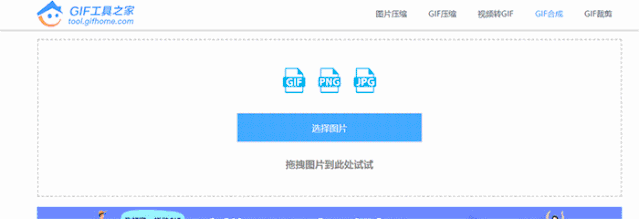
最后,点击【生成gif】-【下载】

一张高逼格轮播图,就做好啦!
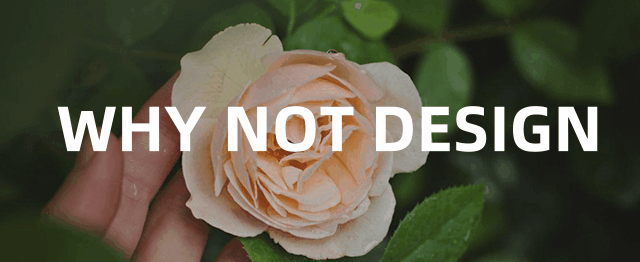
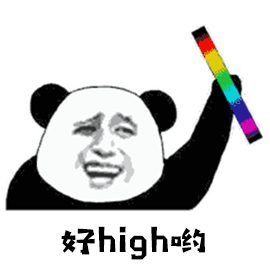
2、视频+文字动图制作法
『需要工具』
①PPT or WPS演示(建议2013版本以上)
②任意一个gif录制软件(推荐:gifcam、LICEcap)
(后台回复“动图录制”获得)
③任意一个gif压缩工具,推荐:https://tool.gifhome.com/
-此教程用WPS演示2019来做示范-
第一步
①准备一个5-10s左右的视频,可以自己拍摄,也可以到CC0素材网下载。
(歪脑设计后台回复“表表的”获得网站)
②准备一个设计过的透明底图
没什么追求的可以忽略这步

第二步
打开WPS演示文稿,新建一个幻灯片,在幻灯片中央点击插入视频。
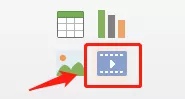
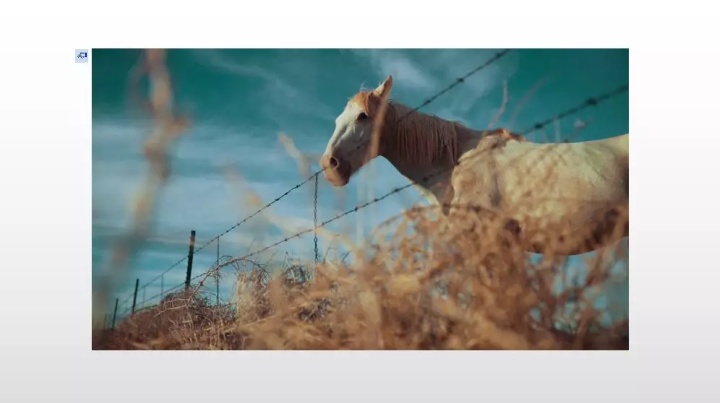
第三步
在视频上面插入一个文本框,或者插入准备好的PNG图片。
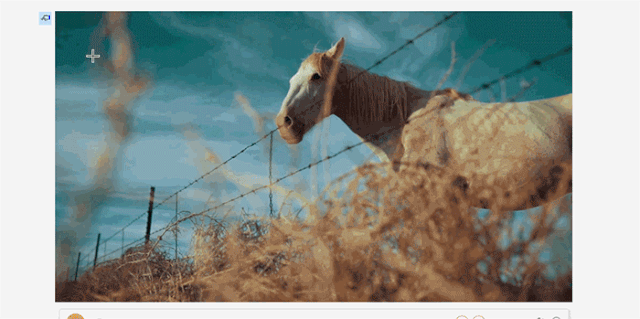
如果你想动图的层次更多,你可以将元素分开几次插入。
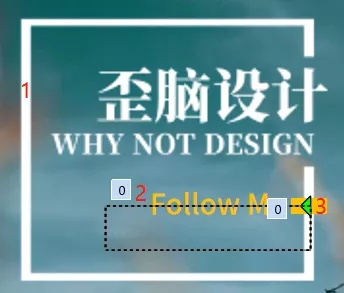
第四步
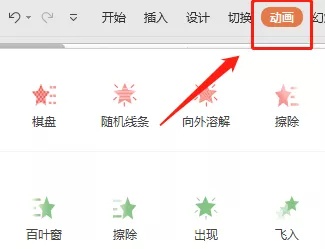
在WPS的动画效果里,有一栏叫【动作路径】(2013版本后都有)
如果你想要再酷炫一些,我们可以利用它,让一些小零件飞一会儿。
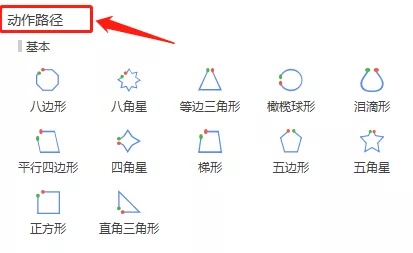
如果你的版本没有这个功能,可以用“弹跳”这种适合Solo的动画。
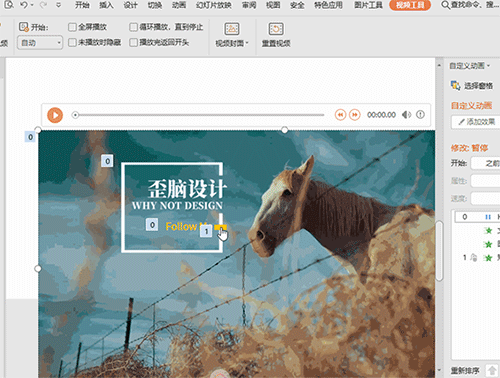
第五步
在【自定义动画】中,将视频素材放到最上面:【开始】-【之前】
其他素材则按出现顺序排列:【开始】-【之前/之后】【速度】-照自己喜好来选
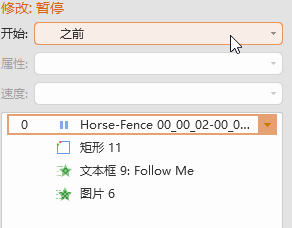
然后设计我们就做好了。
第六步
打开任意一个gif录制工具,我用的是LICEcap。
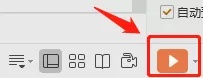
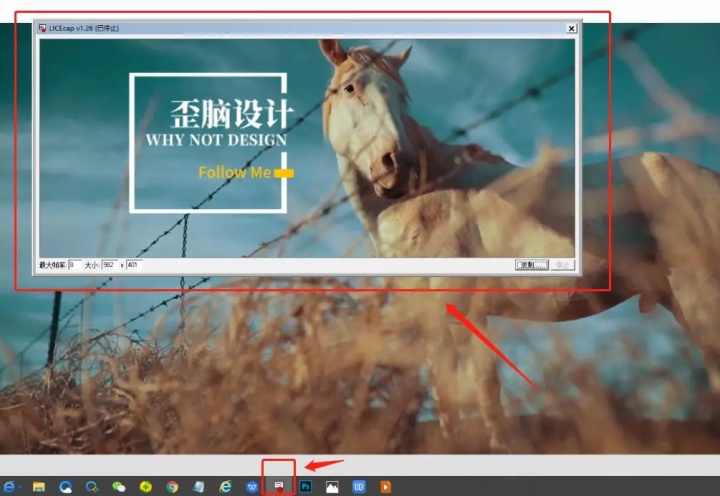
然后我们退出全屏,点击录制软件的【录制】,等左上角倒数显示1时,按下WPS右下角的【播放】。
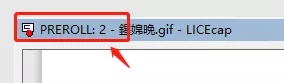
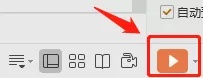
等动画播放完后,在恰当的时机按下【停止】就可以了。
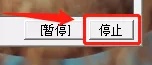
此时我们的图片其实已经完成了。
但是大家都知道,如果你想将动图用在公众号里,那么Gif的大小最好不要超过2M。
而视频因为色彩比较丰富,所以录制出来的Gif通常比较大。
第六步
接着我们可以继续用这个网站https://tool.gifhome.com/ 把动图上传压缩一下,就大功告成了。
效果图如下:
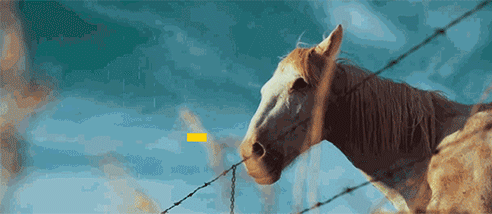
看完我这个呕心沥血的教程。
如果你还不懂,那你就来评论里尽情问吧,我肯定有问必答。
没问题的话,Why老师先撤了。

以上




















 394
394











 被折叠的 条评论
为什么被折叠?
被折叠的 条评论
为什么被折叠?








